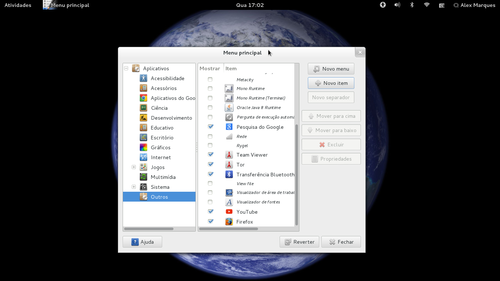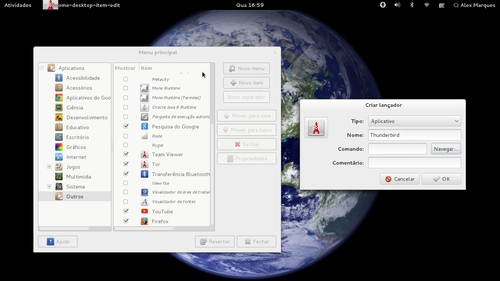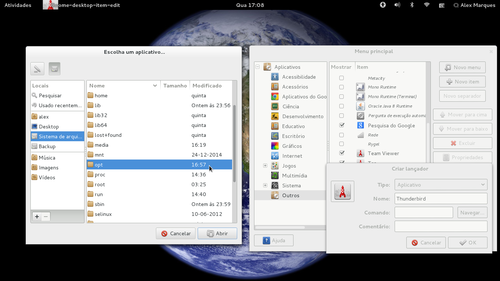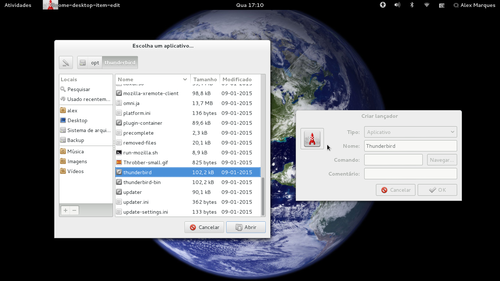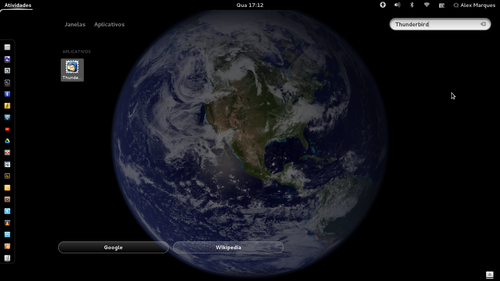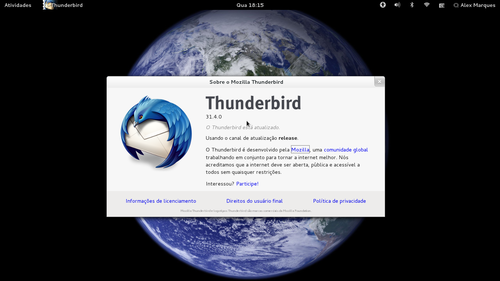Thunderbird no Debian Wheezy 7.8 64 bits
Publicado por Alex Marques em 18/02/2015
[ Hits: 8.504 ]
Thunderbird no Debian Wheezy 7.8 64 bits
Abra o terminal e crie um diretório com o nome "thunderbird" em "Downloads":
# mkdir -p /home/seu-usuario/Downloads/thunderbird
Acesse o diretório, como no exemplo abaixo:
# cd /home/seu-usuario/Downloads/thunderbird
Próximo passo será baixar o Thunderbird em português.
Copie e cole o comando abaixo, isso irá baixar o pacote para dentro do diretório /home/seu-usuario/Downloads/thunderbird:
# wget -r -l1 -A *.bz2 http://ftp.mozilla.org/pub/mozilla.org/thunderbird/releases/latest/linux-x86_64/pt-BR/
Descompacte-o usando os parâmetros abaixo. Isso fará com que o Thunderbird seja descompactado e movido para o diretório /opt, lugar onde será instalado o cliente de e-mail.
# find ftp.mozilla.org/ -type f -name '*.bz2' -exec tar -jxvf {} -C /opt/ \;
Próximo passo será criar uma arquivo contendo algumas informações sobre o Thunderbird, que irá criar o ícone para acessá-lo. Crie um arquivo com nome "Thunderbird.desktop".
Copie e cole as informações abaixo, salve e feche o arquivo.
# vim /usr/share/applications/Thunderbird.desktop
Encoding=UTF-8
Name=Thunderbird
Comment=Correio
GenericName=Correio
X-GNOME-FullName=Thunderbird Web Browser
Exec=/opt/thunderbird/thunderbird %u
Terminal=false
X-MultipleArgs=false
Type=Application
Icon=/opt/thunderbird/chrome/icons/default/default48.png
Categories=Network;WebBrowser;
MimeType=text/html;text/xml;application/xhtml+xml;application/xml;application/vnd.mozilla.xul+xml;application/rss+xml;application/rdf+xml;image/gif;image/jpeg;image/png;x-scheme-handler/http;x-scheme-handler/https;
StartupWMClass=Firefox
StartupNotify=true
Criando ícone para o Thunderbird
Caso o ícone do Thunderbird não apareça depois de instalá-lo, faça como o exemplo abaixo para criar um ícone para o cliente de e-mail.Abra o aplicativo (menu principal que é nativo do Debian), provavelmente estará na sessão utilitários, como no exemplo abaixo: Clique na sessão "Outros" e adicione (+ novo item), como o exemplo abaixo. Na opção "Nome" adicione: Thunderbird. Próximo passo, será navegar até o diretório aonde o Thunderbird foi instalado. Clique em "Navegar" e procure por: /opt/thunderbird. Veja o exemplo abaixo: Abra o diretório "thunderbird": Dentro do diretório, clique no executável Thunderbird e pressione "Ok", como no exemplo abaixo: Caso tudo esteja ok, aparecerá o ícone, como no exemplo: Sobre o Mozilla Thunderbird:
Considerações finais
O Thunderbird é um ótimo cliente de servidor de e-mail, podendo ser usado para uso doméstico ou comercial.Fonte:
Sobre o projeto Mozilla:
Google Drive no Debian Wheezy 7.8 64 bits
Módulo para Bluetooth AR30XX no Debian Wheezy 7.8
Debian Wheezy - Removendo módulo indesejável através de uma blacklist
Como recuperar senhas no Ubuntu 14.04
Winffi - Conversor de vídeo no Debian Wheezy 7.8
Como configurar o Apache para rodar uma aplicação WSGI básica
Hospedar um site no seu PC com DDNS
Instalar Firebird no Kurumin 6/Debian
Vale a pena trocar o Windows pelo Linux?
Nenhum comentário foi encontrado.
Patrocínio
Destaques
Artigos
Monitorando o Preço do Bitcoin ou sua Cripto Favorita em Tempo Real com um Widget Flutuante
IA Turbina o Desktop Linux enquanto distros renovam forças
Como extrair chaves TOTP 2FA a partir de QRCODE (Google Authenticator)
Dicas
Ativando e usando "zoom" no ambiente Cinnamon
Vídeo Nostálgico de Instalação do Conectiva Linux 9
Como realizar um ataque de força bruta para desobrir senhas?
Tópicos
Thinkpads são bons mesmo ?! (3)
Eu queria adicionar a incon do wifi e deixa transparente no fluxbox no... (2)
Scripts ou binários [RESOLVIDO] (5)
Perfil criado no samba ad dc não loga no Windows 10 e 11 (12)
Top 10 do mês
-

Xerxes
1° lugar - 116.122 pts -

Fábio Berbert de Paula
2° lugar - 81.512 pts -

Mauricio Ferrari
3° lugar - 24.606 pts -

Alberto Federman Neto.
4° lugar - 23.610 pts -

edps
5° lugar - 21.963 pts -

Daniel Lara Souza
6° lugar - 20.778 pts -

Alessandro de Oliveira Faria (A.K.A. CABELO)
7° lugar - 20.731 pts -

Andre (pinduvoz)
8° lugar - 19.841 pts -

Buckminster
9° lugar - 19.408 pts -

Diego Mendes Rodrigues
10° lugar - 16.391 pts